Supprimer l'icône du groupe résidentiel du bureau dans Windows 10
Publié: 2017-06-20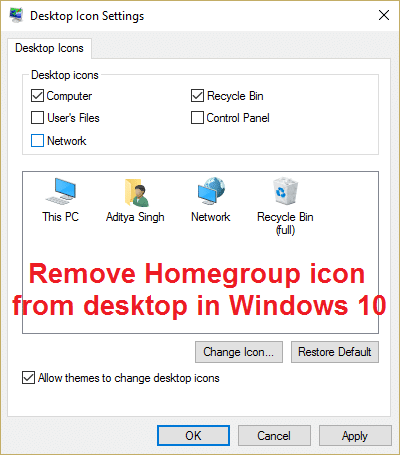
Supprimer l'icône du groupe résidentiel du bureau dans Windows 10 : si vous redémarrez votre PC et que l'icône du groupe résidentiel commence à apparaître sur le bureau de nulle part, que feriez-vous ? Évidemment, vous essaierez de supprimer l'icône car vous n'avez aucune utilisation du groupe résidentiel qui est soudainement apparu sur votre bureau. Mais même lorsque vous essayez de supprimer l'icône lorsque vous redémarrez votre PC, vous retrouverez l'icône sur votre bureau, donc la suppression de l'icône en premier lieu n'est pas très utile.
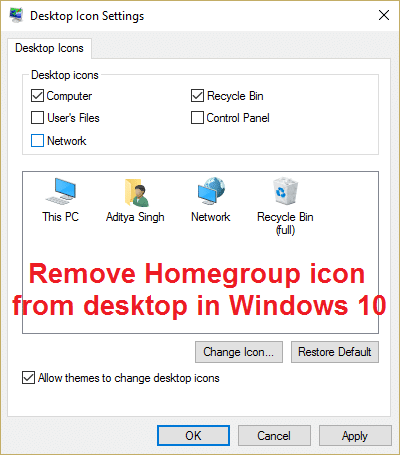
La principale cause en est que lorsque le partage est activé, l'icône du groupe résidentiel sera placée sur le bureau par défaut, si vous désactivez le partage, l'icône disparaîtra. Mais il existe plusieurs méthodes pour supprimer l'icône du groupe résidentiel du bureau dans Windows 10, dont nous discuterons aujourd'hui dans le guide de dépannage ci-dessous.
Conseil de pro : faites un clic droit sur le bureau et sélectionnez Actualiser, cela pourra peut-être résoudre votre problème, sinon continuez avec le guide ci-dessous.
Contenu
- Supprimer l'icône du groupe résidentiel du bureau dans Windows 10
- Méthode 1 : désactiver l'assistant de partage
- Méthode 2 : Décochez Réseau dans les paramètres de l'icône du bureau
- Méthode 3 : désactiver la découverte du réseau
- Méthode 4 : quitter le groupe résidentiel
- Méthode 5 : supprimer l'icône du bureau du groupe résidentiel via le registre
- Méthode 6 : Désactiver le groupe résidentiel
- Méthode 7 : supprimer la clé de registre HomeGroup
- Méthode 8 : exécuter DISM (gestion et maintenance des images de déploiement)
Supprimer l'icône du groupe résidentiel du bureau dans Windows 10
Assurez-vous de créer un point de restauration au cas où quelque chose tournerait mal.
Méthode 1 : désactiver l'assistant de partage
1.Ouvrez l'explorateur de fichiers en appuyant sur la touche Windows + E.
2. Cliquez maintenant sur Afficher , puis sur Options.
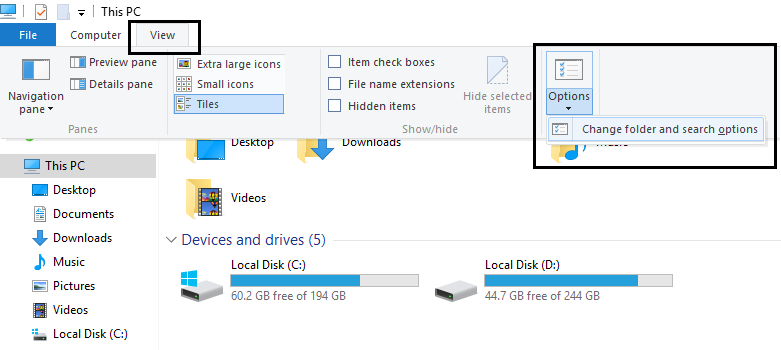
3. Dans la fenêtre Options des dossiers , passez à l' onglet Affichage.
4. Faites défiler jusqu'à ce que vous trouviez "Utiliser l'assistant de partage (recommandé) " et décochez cette option.
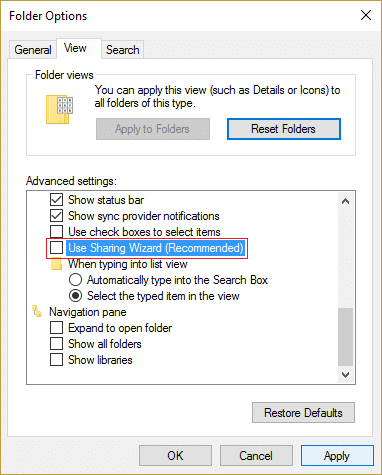
5.Cliquez sur Appliquer puis sur OK. Redémarrez votre PC pour enregistrer les modifications.
6. Retournez à nouveau dans Options des dossiers et revérifiez l'option.
Méthode 2 : Décochez Réseau dans les paramètres de l'icône du bureau
1.Cliquez avec le bouton droit dans une zone vide du bureau et sélectionnez Personnaliser.
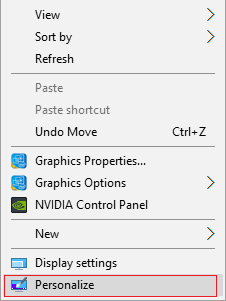
2.Maintenant, dans le menu de gauche, sélectionnez Thèmes , puis cliquez sur Paramètres de l'icône du bureau.
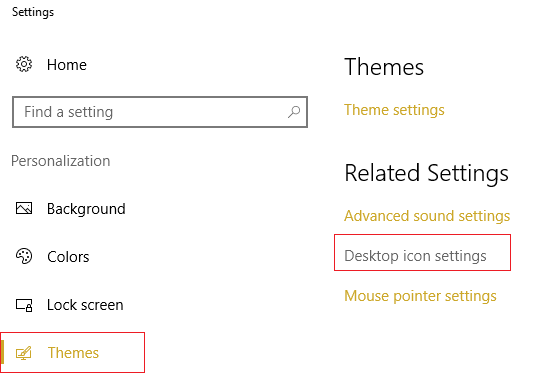
3. Dans la fenêtre Paramètres de l'icône du bureau, décochez Réseau.
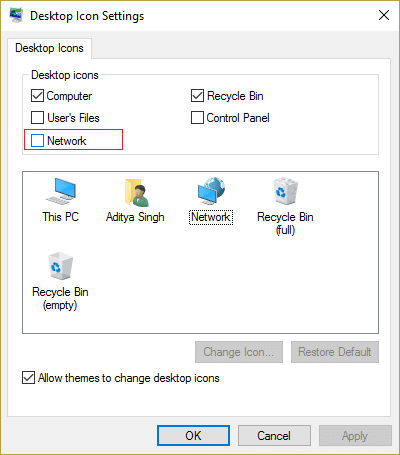
4.Cliquez sur Appliquer puis sur OK. Cela supprimerait définitivement l'icône du groupe résidentiel du bureau , mais si vous voyez toujours l'icône, passez à la méthode suivante.
Méthode 3 : désactiver la découverte du réseau
1.Appuyez sur la touche Windows + X puis sélectionnez Panneau de configuration.
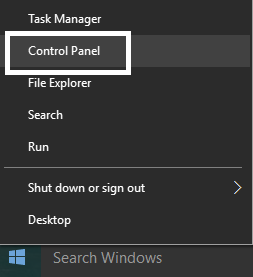
2.Maintenant, cliquez sur Choisir les options de groupe résidentiel et de partage sous Réseau et Internet.
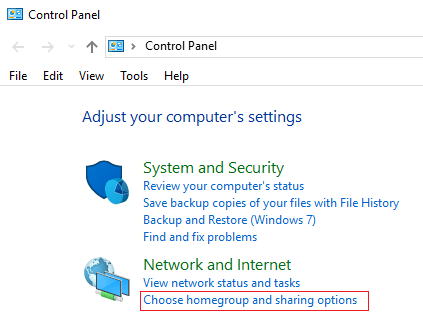
3. Sous Partager avec d'autres ordinateurs domestiques, cliquez sur Modifier les paramètres de partage avancés.

4.Ensuite, cochez Désactiver la découverte du réseau et cliquez sur Enregistrer les modifications.
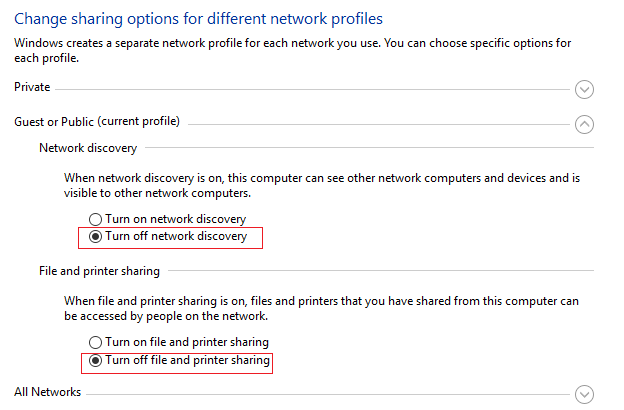
Cela peut vous aider à supprimer l'icône du groupe résidentiel du bureau , mais si ce n'est pas le cas, continuez.
Méthode 4 : quitter le groupe résidentiel
1. Tapez Groupe résidentiel dans la barre de recherche Windows et cliquez sur Paramètres du groupe résidentiel.
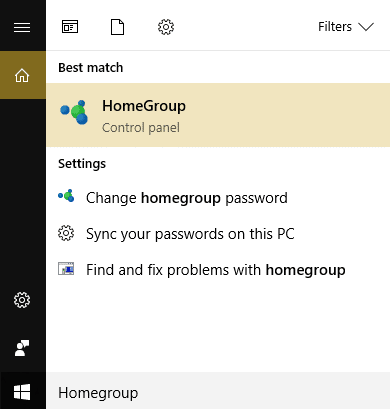
2.Ensuite, cliquez sur « Quitter le groupe résidentiel », puis cliquez sur Enregistrer les modifications.

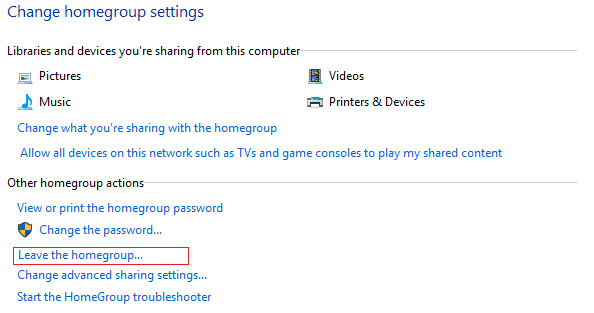
3.Ensuite, il vous demandera une confirmation, alors cliquez à nouveau sur Quitter le groupe résidentiel.
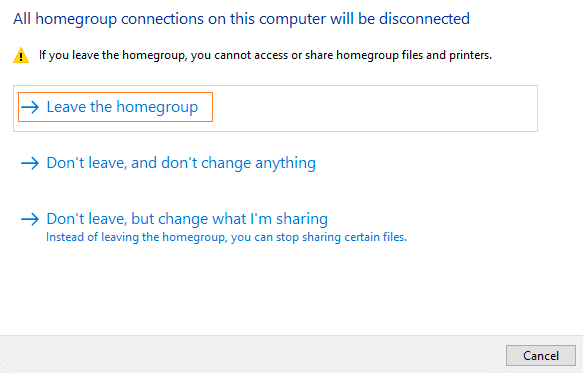
3. Redémarrez votre PC pour enregistrer les modifications.
Méthode 5 : supprimer l'icône du bureau du groupe résidentiel via le registre
1.Appuyez sur la touche Windows + R puis tapez regedit et appuyez sur Entrée pour ouvrir l'Éditeur du Registre.
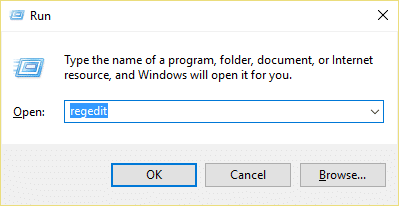
2.Naviguez jusqu'à la clé de registre suivante :
HKEY_CURRENT_USER\SOFTWARE\Microsoft\Windows\CurrentVersion\Explorer\HideDesktopIcons\NewStartPanel
3.Trouvez la clé {B4FB3F98-C1EA-428d-A78A-D1F5659CBA93} dans le volet droit de la fenêtre.
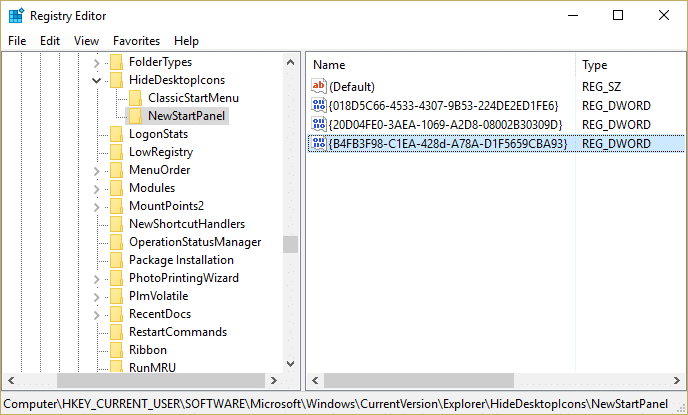
4. Si vous ne trouvez pas le Dword ci-dessus, vous devez créer cette clé.
5.Cliquez avec le bouton droit dans une zone vide du registre et sélectionnez Nouveau > Valeur DWORD (32 bits).
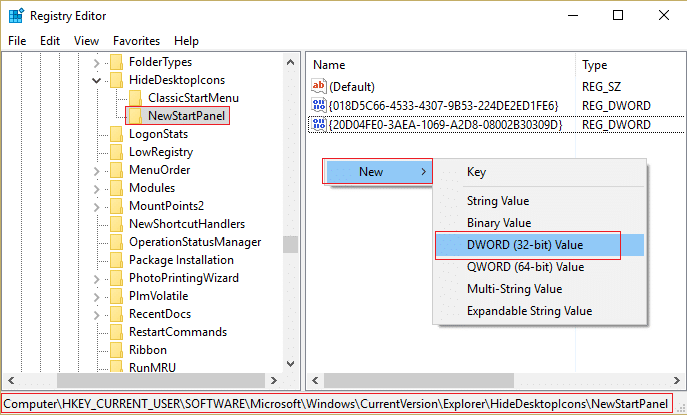
6.Nommez cette clé {B4FB3F98-C1EA-428d-A78A-D1F5659CBA93}.
7. Double-cliquez dessus et changez sa valeur en 1 si vous souhaitez supprimer l'icône HomeGroup du bureau.
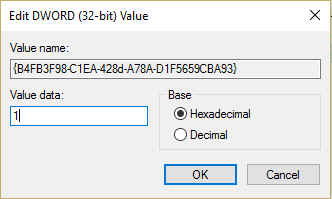
Méthode 6 : Désactiver le groupe résidentiel
1.Appuyez sur la touche Windows + R puis tapez services.msc et appuyez sur Entrée.
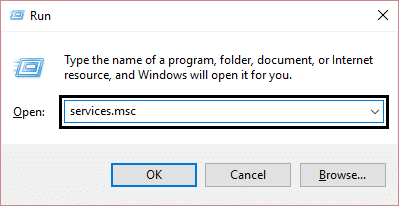
2. Faites défiler jusqu'à ce que vous trouviez HomeGroup Listener et HomeGroup Provider.
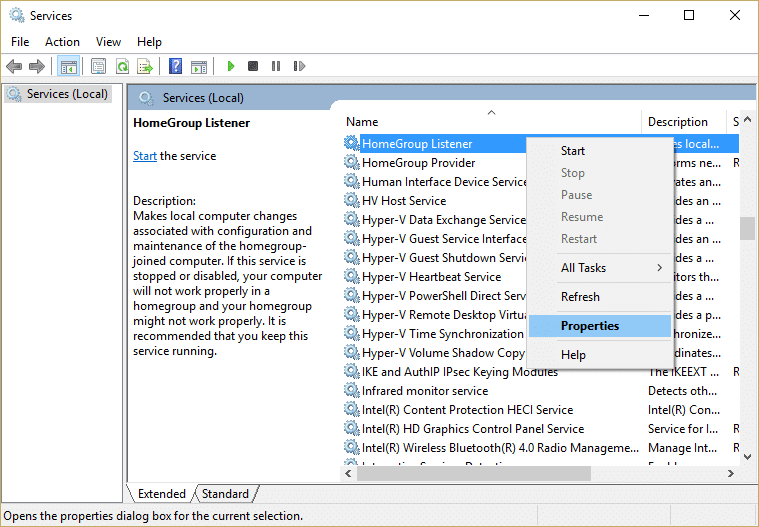
3.Cliquez dessus avec le bouton droit de la souris et sélectionnez Propriétés.
4.Assurez-vous de définir leur type de démarrage sur désactivé et si les services sont en cours d'exécution, cliquez sur Arrêter.
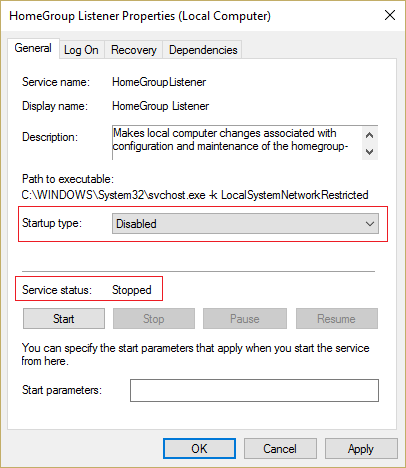
5. Redémarrez votre PC pour enregistrer les modifications et vérifiez si vous avez pu supprimer l'icône du groupe résidentiel du bureau dans Windows 10
Méthode 7 : supprimer la clé de registre HomeGroup
1.Appuyez sur la touche Windows + R puis tapez regedit et appuyez sur Entrée pour ouvrir l'Éditeur du Registre.
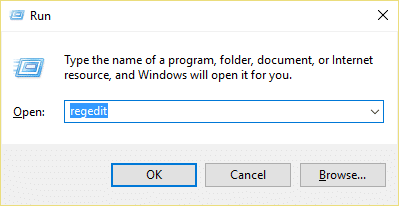
2. Naviguez jusqu'à la clé de registre suivante :
HKEY_LOCAL_MACHINE\SOFTWARE\Microsoft\Windows\CurrentVersion\Explorer\Desktop\NameSpace
3.Sous NameSpace, localisez la clé " {B4FB3F98-C1EA-428d-A78A-D1F5659CBA93} ", puis cliquez dessus avec le bouton droit de la souris et sélectionnez Supprimer.
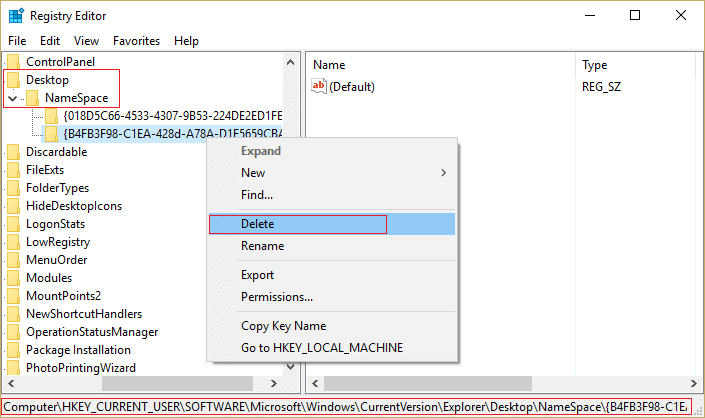
4.Fermez l'Éditeur du Registre et redémarrez votre PC.
Méthode 8 : exécuter DISM (gestion et maintenance des images de déploiement)
Il est possible que les fichiers Windows soient corrompus et que vous ne puissiez pas désactiver le groupe résidentiel, puis exécutez DISM et essayez à nouveau les étapes ci-dessus.
1.Appuyez sur la touche Windows + X puis sélectionnez Invite de commandes (Admin).
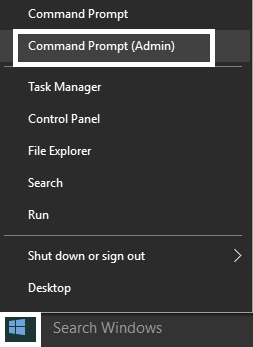
2.Saisissez la commande suivante dans cmd et appuyez sur Entrée :
DISM.exe /Online /Cleanup-Image /RestoreHealth
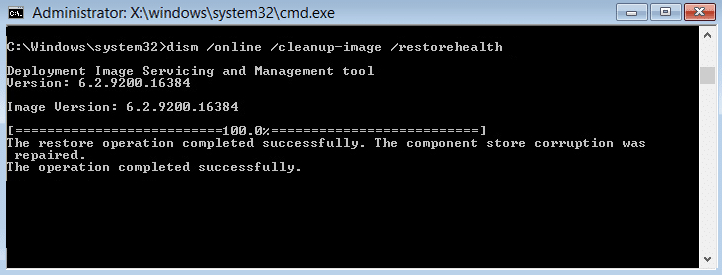
2.Appuyez sur Entrée pour exécuter la commande ci-dessus et attendez que le processus se termine, cela prend généralement 15 à 20 minutes.
REMARQUE : si la commande ci-dessus ne fonctionne pas, essayez celle ci-dessous : Dism /Image:C:\offline /Cleanup-Image /RestoreHealth /Source:c:\test\mount\windows Dism /Online /Cleanup-Image /RestoreHealth /Source:c:\test\mount\windows /LimitAccess
Remarque : Remplacez C:\RepairSource\Windows par l'emplacement de votre source de réparation (disque d'installation ou de récupération de Windows).
3.Une fois le processus DISM terminé, tapez ce qui suit dans la cmd et appuyez sur Entrée : sfc /scannow
4.Laissez le vérificateur de fichiers système s'exécuter et une fois qu'il est terminé, redémarrez votre PC.
Recommandé pour vous:
- Résoudre le problème de la boîte de recherche Windows 10 qui apparaît constamment
- La configuration du correctif n'a pas pu démarrer correctement. Veuillez redémarrer votre PC et relancer la configuration
- 4 façons de corriger le X rouge sur l'icône de volume
- Résoudre les problèmes de plantage constant des pilotes NVIDIA sous Windows 10
Voilà, vous avez réussi à supprimer l'icône du groupe résidentiel du bureau dans Windows 10 si vous avez encore des questions concernant ce message, n'hésitez pas à les poser dans la section des commentaires.
